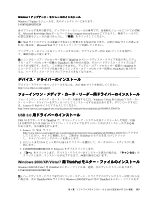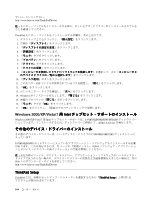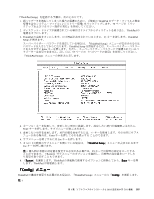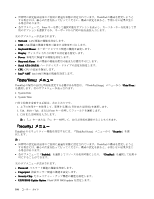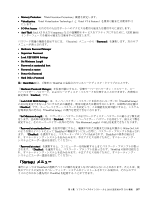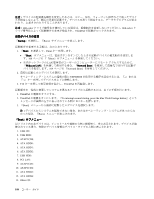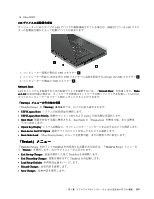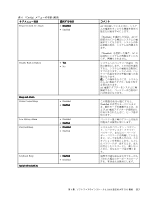Lenovo ThinkPad X1 (Japanese) User Guide - Page 124
注意:, Startup, Wake on, on LAN, Network, Network Boot, 注:
 |
View all Lenovo ThinkPad X1 manuals
Add to My Manuals
Save this manual to your list of manuals |
Page 124 highlights
注意:BitLocker BitLocker ThinkPad Startup Boot 1. 『Boot Enter Boot 108 Boot LAN Wake on LAN Network Boot 109 Network Boot 2 UEFI BIOS 3. F10 ThinkPad 1. ThinkPad 2. ThinkPad To interrupt normal startup, press the blue ThinkVantage button F12 3. 『Boot Boot 『Boot 1. USB CD: 2. USB FDD: 3. ATAPI CD0: 4. ATA HDD0: 5. ATA HDD1: 6. ATA HDD2: 7. USB HDD: 8. PCI LAN: 9. ATAPI CD1: 10. ATAPI CD2: 11. ATA HDD3: 12. ATA HDD4: 13. Other CD: 108

注意:
デバイスの起動優先順位を変更したあとは、コピー、保存、フォーマット操作などで誤ったデバイ
スを指定しないよう、細心の注意が必要です。デバイスを誤って指定すると、データやプログラムが消さ
れたり、上書きされたりすることがあります。
注意:
BitLocker ドライブ暗号化を使用している場合は、起動順序を変更しないでください。BitLocker ド
ライブ暗号化によって起動順序の変更が検出され、ThinkPad の起動がロックされます。
起
動デバイスの変更
『
Startup
Startup
Startup
Startup
』を選択し、『Boot』サブメニューを表示します。
起動順序を変更する手順は、次のとおりです。
1. 『
Boot
Boot
Boot
Boot
』を選択して、Enter キーを押します。
•
『
Boot
Boot
Boot
Boot
』サブメニューは、電源ボタンをオンにしたときの起動デバイスの優先順位を設定しま
す。108 ページの 『『Boot』サブメニュー』を参照してください。
•
社内ネットワークの LAN 管理者がユーザーのコンピューターにリモート アクセスするために、
『
Wake
Wake
Wake
Wake on
on
on
on LAN
LAN
LAN
LAN
』を共通して使用する場合、『
Network
Network
Network
Network Boot
Boot
Boot
Boot
』を使用して最優先で実行する起動デ
バイスを指定します。109 ページの 『Network Boot』を参照してください。
2. 最初に起動したいデバイスを選択します。
オペレーティング・システムの起動の際に UEFI BIOS が使用する順序を設定するには、『-』 または
『+』 キーを押してデバイスを上下に移動します。
3. F10 キーを押して変更事項を保存し、ThinkPad を再起動します。
起動順序を一時的に変更してシステムを異なるドライブから起動するには、以下の手順を行います。
1. ThinkPad の電源をオフにする。
2. ThinkPad の電源をオンにします。『To interrupt normal startup, press the blue ThinkVantage button』という
メッセージが画面の左下に表示されている間に F12 キーを押します。
3. 『Boot』メニューから最初に起動したいデバイスを選択します。
注:
デバイスからシステムを起動できない場合、またはオペレーティング・システムが見つからな
かった場合、『Boot』メニューが表示されます。
『
Boot
Boot
Boot
Boot
』
サブメニュー
以下リスト内の各デバイスは、インストールや接続の有無に関係無く、常に表示されます。デバイスが接
続されている場合、実際のデバイス情報はデバイス・タイプの右側に表示されます。
1. USB CD:
2. USB FDD:
3. ATAPI CD0:
4. ATA HDD0:
5. ATA HDD1:
6. ATA HDD2:
7. USB HDD:
8. PCI LAN:
9. ATAPI CD1:
10. ATAPI CD2:
11. ATA HDD3:
12. ATA HDD4:
13. Other CD:
108
ユーザー・ガイド